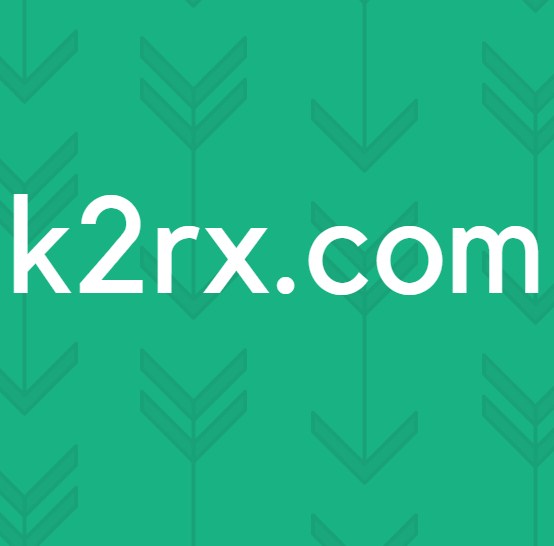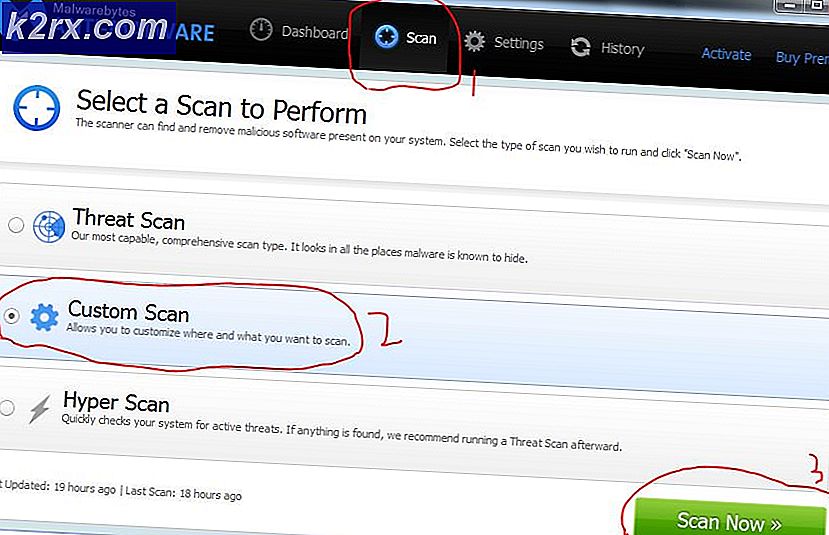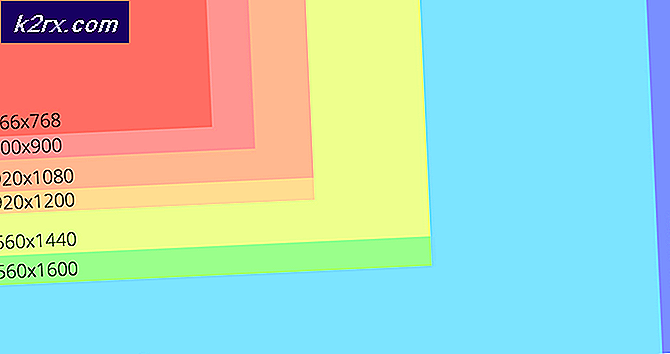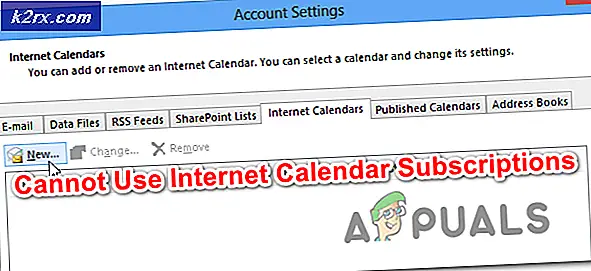Traceroute คืออะไรและจะใช้ Traceroute NG ได้อย่างไร?
ปัญหาการเชื่อมต่อเป็นเรื่องปกติมากในโลกดิจิทัลนี้ เมื่อเราพยายามเชื่อมต่อกับเซิร์ฟเวอร์หรือเครื่องอื่นคอมพิวเตอร์ของเราจะสื่อสารกัน การสื่อสารนี้ดำเนินการทีละชิ้นที่เรียกว่าแพ็กเก็ต การส่งและรับแพ็กเก็ตนี้ขึ้นอยู่กับการเชื่อมต่ออินเทอร์เน็ตของคุณ โดยปกติแล้วจะเกิดขึ้นด้วยความเร็วสูงมาก (โดยคำนึงถึงความเร็วของโลกสมัยใหม่นี้) และด้วยเหตุนี้พวกเราส่วนใหญ่จึงมักไม่รู้ว่าเกิดอะไรขึ้นที่แบ็กเอนด์ เมื่อแพ็กเก็ตเหล่านี้ไม่สามารถไปถึงปลายทางจากเครื่องโฮสต์คุณจะไม่สามารถสร้างการเชื่อมต่อได้ Traceroute เป็นเครื่องมือวินิจฉัยขั้นพื้นฐานที่มีประโยชน์ในสภาวะดังกล่าว ให้เราพูดคุยในรายละเอียด
Traceroute คืออะไร?
Trace เป็นเครื่องมือที่มีประโยชน์และน่าสนใจมากที่คุณสามารถใช้เพื่อค้นหาวิธีการส่งแพ็กเก็ตจากอุปกรณ์โฮสต์ไปยังเครื่องเป้าหมาย ภายในอินเทอร์เน็ตแพ็กเก็ตที่ถูกส่งจากคอมพิวเตอร์ของคุณไปยังเครื่องเป้าหมายจะถูกสัมผัสโดยเราเตอร์ต่างๆ เราเตอร์เหล่านี้จะส่งแพ็กเก็ตจากที่หนึ่งไปยังอีกแพ็กเก็ตจนกว่าแพ็กเก็ตจะไปถึงปลายทางในที่สุด แน่นอนว่าเราเตอร์เหล่านี้มีที่อยู่ IP เนื่องจากสามารถส่งแพ็กเก็ตได้ Traceroute ทำงานได้อย่างชาญฉลาด สิ่งที่ทำคือการใช้ประโยชน์จากฟิลด์ในส่วนหัวของแพ็กเก็ต IP ที่เรียกว่า TTL หรือ Time to Live
TTL ใช้เพื่อป้องกันไม่ให้แพ็กเก็ตวนซ้ำ สมมติว่าเครือข่ายมีการกำหนดค่าไม่ถูกต้องและด้วยเหตุนี้แพ็กเก็ตจึงถูกจับได้ท่ามกลางการกำหนดค่าที่ผิดพลาดนี้ทำให้ต้องกำหนดเส้นทางไปมาระหว่างเราเตอร์สองตัว ตอนนี้ถ้าไม่ใช่สำหรับ TTL แพ็กเก็ตจะติดค้างตลอดไปโดยใช้ทรัพยากรของเครือข่าย วิธีการทำงานคือก่อนส่งแพ็กเก็ตจะได้รับค่า TTL เฉพาะสมมติว่า 4 เมื่อแพ็กเก็ตไปถึงเราเตอร์ตัวแรกจะสูญเสียค่าไป 1 หมายความว่าจะทำให้ค่า Time to Live ลดลง เมื่อค่าถึง 0 แพ็คเก็ตจะถูกทิ้งและด้วยเหตุนี้จึงป้องกันไม่ให้เกิดการวนซ้ำ
Traceroute ทำงานอย่างไร?
ดังนั้นสิ่งที่ traceroute ทำคือใช้ประโยชน์จากฟิลด์ TTL นี้เพื่อหาที่อยู่ IP ของเราเตอร์เหล่านี้ตามเส้นทางการกำหนดเส้นทาง คุณอาจถามได้อย่างไร? สำหรับการค้นหาข้อมูลประจำตัวสำหรับเราเตอร์สิ่งที่ traceroute ทำคือส่งแพ็กเก็ตที่มีค่า TTL 1 ซึ่งเมื่อสัมผัสโดยเราเตอร์จะหลุดเนื่องจากค่าลดลงเป็นศูนย์ เราเตอร์ในการตอบสนองจะส่งข้อความไปยังแหล่งที่มาเพื่อแจ้งข้อมูลดังกล่าว Traceroute ใช้ข้อความนั้นหรือ ping เพื่อค้นหาข้อมูลประจำตัวของเราเตอร์ ค่าของแพ็กเก็ตจะเพิ่มขึ้นเรื่อย ๆ และด้วยเหตุนี้ traceroute จึงได้รับที่อยู่ IP ของเราเตอร์ทั้งหมดในเส้นทางการกำหนดเส้นทาง ดังนั้นให้คุณมีการวิเคราะห์เส้นทางการเชื่อมต่อ ข้อมูลนี้สามารถใช้เพื่อวินิจฉัยปัญหาการเชื่อมต่อโดยผู้ดูแลระบบเครือข่ายและเป็นประโยชน์
วิธีใช้ Traceroute NG
Traceroute NG เป็นเครื่องมือ traceroute ที่ได้รับการปรับปรุงซึ่งพัฒนาโดย Solarwinds ซึ่งคุณสามารถใช้เพื่อวินิจฉัยปัญหาการเชื่อมต่อ นำเสนอการวิเคราะห์เส้นทางเครือข่ายที่รวดเร็วและแม่นยำโดยใช้การตรวจสอบ TCP และ ICMP เราจะแนะนำคุณเกี่ยวกับวิธีการใช้งานและพูดตามตรงว่ามันเป็นพื้นฐานที่ค่อนข้างดี ในการใช้เครื่องมือนี้ก่อนอื่นคุณต้องดาวน์โหลดเครื่องมือจากเว็บไซต์ของ Solarwinds สำหรับสิ่งนั้นไปที่ ลิงค์นี้ แล้วคลิกที่ "ดาวน์โหลดเครื่องมือฟรี’. เมื่อดาวน์โหลดเครื่องมือแล้วให้ทำตามคำแนะนำด้านล่าง:
- แตกไฟล์ .zip ไฟล์ไปยังตำแหน่งที่คุณต้องการจากนั้นไปที่ตำแหน่งที่ระบุนั้น
- เรียกใช้ไฟล์ traceng.exe ไฟล์เพื่อเริ่ม traceroute NG
- เมื่อคุณเรียกใช้เครื่องมือคุณจะได้รับแจ้งให้ไปที่ไฟล์ ข้อตกลงใบอนุญาต กล่อง. ยอมรับข้อตกลงจากนั้นคลิก ยอมรับ.
- หากคุณไม่มี WinPcap บนระบบของคุณ traceroute จะโหลดวิซาร์ดการติดตั้ง WinPcap โดยอัตโนมัติ เมื่อได้รับแจ้งด้วยไฟล์ UAC กล่องโต้ตอบคลิก ใช่.
- ติดตั้ง WinPcap โดยดำเนินการผ่านวิซาร์ดการติดตั้ง
- เมื่อเสร็จแล้วให้เปิดไฟล์ พรอมต์คำสั่ง Traceroute NG หน้าต่าง. คุณจะเห็นพารามิเตอร์ทั้งหมดที่มีอยู่และคำอธิบายข้อกำหนด
- มีพารามิเตอร์มากมายที่คุณสามารถใช้ในการสืบค้นกลับได้
- คุณสามารถใช้ไฟล์ - ก พารามิเตอร์ เพื่อดำเนินการอย่างใดอย่างหนึ่งที่กล่าวถึงเมื่อเส้นทางเปลี่ยนไป
- หากคุณต้องการสร้างไฟล์บันทึกให้ใช้ไฟล์ -l พารามิเตอร์ ซึ่งจะสร้างไฟล์บันทึกของการวิเคราะห์เส้นทาง วิธีนี้จะช่วยให้คุณไม่ต้องเขียนที่อยู่ IP ทั้งหมดด้วยตนเองหากนั่นคือสิ่งที่คุณต้องการโดยบันทึกไว้ในไฟล์บันทึกโดยอัตโนมัติ บันทึกจะถูกบันทึกไว้ในส่วน "บันทึก’โฟลเดอร์ traceroute
- ในการใช้เครื่องมือเพียงระบุ URL ของเว็บไซต์ใด ๆ ตามด้วยพารามิเตอร์ที่คุณต้องการและกด ป้อน.
- ในระหว่าง traceroute หากประสบปัญหาใด ๆ ปัญหานั้นจะแสดงอยู่ตรงหน้า ประเด็น.
- หากคุณต้องการหยุด traceroute เพียงพิมพ์ "q’โดยไม่มีเครื่องหมายวรรคตอนและตี ป้อน.